Excel - Ausgewählte Bereiche markieren
Beim Importieren einer Excel-Arbeitsmappe können Sie die zu importierenden Bereiche auswählen – in Excel.
Sie können die Bereiche in Excel markieren. Die Arbeitsmappe wird in Excel geöffnet, und das Fenster memoQ: Ausgewählte Bereiche markieren wird angezeigt. In diesem Fenster können Sie die markierten Bereiche der Liste in memoQ hinzufügen.
Navigation
- Importieren Sie eine ältere Excel-Arbeitsmappe (eine Datei mit der Erweiterung .xls oder .xlt).
- Wählen Sie im Fenster Dokument-Importoptionen die Excel-Arbeitsmappen aus, und klicken Sie auf Filter und Konfiguration ändern.
- Das Fenster Einstellungen für Dokumentenimport wird angezeigt. Wählen Sie in der Dropdown-Liste Filter die Option Microsoft Excel-Filter aus. Die Einstellungen für den Microsoft Excel-Filter werden angezeigt.
- Unten, unter Bereiche ein- oder ausschließen: Klicken Sie auf Bereiche in Excel auswählen.
Das Fenster memoQ: Ausgewählte Bereiche markieren wird angezeigt.
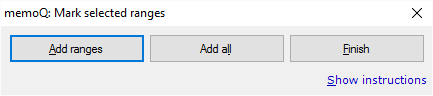
Möglichkeiten
Sie können Bereiche in Excel auswählen und zu memoQ hinzufügen:
- Wählen Sie einen oder mehrere Bereiche in einem Excel-Arbeitsblatt aus. So wählen Sie mehrere Bereiche aus: Wählen Sie den ersten Bereich aus. Wählen Sie dann bei gedrückter Strg-Taste den zweiten Bereich aus. Wiederholen Sie diesen Vorgang gegebenenfalls.
- Klicken Sie im Fenster memoQ: Ausgewählte Bereiche markieren auf Bereiche hinzufügen.
- Wiederholen Sie dies gegebenenfalls, um weitere Bereiche aus anderen Arbeitsblättern hinzuzufügen.
Abschließende Schritte
So kehren Sie zu memoQ und dem Fenster Dokument-Importoptionen zurück: Klicken Sie auf Beenden.
Die Bereiche werden in der Liste Bereiche ein- oder ausschließen angezeigt.
Abbrechen nicht möglich: Sobald Sie auf Bereiche hinzufügen klicken, werden sie der Liste hinzugefügt. Sie können sie im Nachhinein im Fenster Einstellungen für Dokumentenimport entfernen.